Как загрузить Windows 11 X-Lite и установить ее на недорогие ПК
Если у вас слабый компьютер, Windows 11 не может быть установлена, так как она не соответствует системным требованиям. Чтобы испытать эту операционную систему, поставляется Windows 11 X-Lite. В этом посте MiniTool покажет вам руководство по загрузке и установке Windows 11 X-Lite.
Windows 11 выпущена уже давно, и Microsoft всегда поощряет пользователей перейти на эту операционную систему. Тем не менее, многие люди по-прежнему используют Windows 10. Одной из основных причин этого являются высокие системные требования к оборудованию.
Если ваш компьютер слабый и не соответствует требованиям, его установка невозможна. Кто-то решает предпринять какие-то меры, чтобы обойти требования Windows 11. Кроме того, Windows 11 раздута, так как установлено много приложений, но они используются нечасто.
Чтобы испытать облегченную Windows 11 на недорогих ПК, предлагается Windows 11 X-Lite.
Windows 11 X-Lite
Windows 11 X-Lite — это специализированная версия Windows Lite, предназначенная для повышения производительности, конфиденциальности, контроля и стабильности ПК. Он может работать со всеми приложениями и играми на всех ПК, включая старые и новые, настольные и портативные компьютеры, слабые и сильные.
Если вы устанавливаете Windows 11 X-Lite, она может обходить проверки безопасной загрузки, доверенного платформенного модуля, ЦП и хранилища. Кроме того, во время настройки или установки вам не придется создавать учетную запись Microsoft.
Это облегченная операционная система, поскольку она удаляет многие приложения, включая приложения Cortana, Smart Screen и UWP. Кроме того, некоторые функции отключены — Защитник Windows (дополнительно), UAC, реклама, телеметрия, рабочая область Windows Ink, гибернация, регулирование мощности, BitLocker, отчеты об ошибках, индексирование и ведение журнала. Что касается производительности, Windows 11 X-Lite предназначена для обеспечения максимальной производительности, экономии ресурсов и скорости отклика.
Загрузка и установка Windows 11 X-Lite
Если вы заинтересованы в этой облегченной системе, вы можете загрузить Windows 11 X-Lite ISO и установить ее на свой слабый ПК.
Скачать Windows 11 X-Lite
Чтобы получить Windows 11 X-Lite ISO, вы можете посетить веб-сайт загрузки Windows X-Lite — предлагается множество пользовательских сборок Windows X-Lite для Windows 11 и 10, пакетов обновлений Windows 10 и пакетов обновлений Windows 11. Чтобы загрузить Windows 11 X-Lite, нажмите WINDOWS 11 СБОРКИ продолжать.
На новой странице можно увидеть несколько сборок Windows 11 X-Lite, например, Windows X-Lite Exceptional 11 V2, Windows X-Lite Optimum 11 V2, Windows X-Lite Neon Nights Pro, Windows X-Lite Optimum 11. , и т. д.
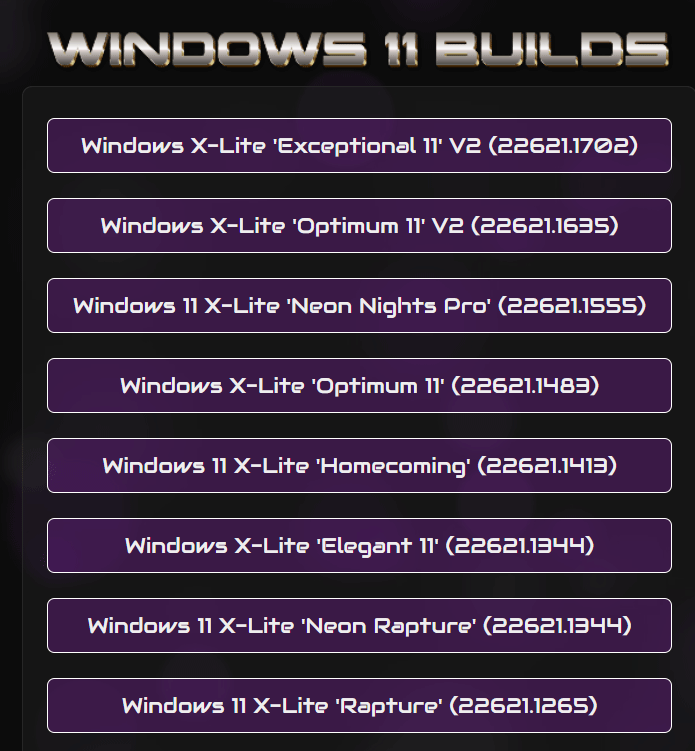
Каждая сборка включает в себя различные новые и популярные функции. Вы можете нажимать на сборки одну за другой, а затем решать, какую из них загрузить. Затем прокрутите вниз, чтобы нажать кнопку Ссылка для скачивания кнопку, чтобы загрузить соответствующий ISO-образ Windows 11 X-Lite.
Помимо упомянутых сборок Windows 11 X-Lite на сайте есть и другие сборки, которые вы можете попробовать, например, Windows 11 X-Lite SE, Windows 11 X-Lite Harmony, Windows 11 X-Lite Resurgence и другие. Просто найдите сборку в Интернете и получите файл ISO.
Установите Windows 11 X-Lite
После загрузки Windows 11 X-Lite теперь вы можете установить ее на свой компьютер. Как выполнить это задание? Следуйте инструкциям здесь.
Внимание:
Перед установкой этой облегченной версии вам необходимо создать резервную копию важных файлов в предыдущей системе. Это связано с тем, что установка Windows 11 X-Lite может стереть все данные на ПК. Установка чистая на 100%.
Для резервного копирования данных вашего ПК хорошим помощником станет профессиональное программное обеспечение для резервного копирования MiniTool ShadowMaker. Это позволяет легко создавать резервные копии файлов, папок, дисков, разделов и операционной системы. Если у вас есть много файлов для резервного копирования, вы можете запустить его для клонирования диска на внешний жесткий диск. Теперь получите его, нажав кнопку загрузки ниже.
После резервного копирования запустите чистую установку Windows 11 X-Lite.
Шаг 1: Загрузите и запустите Rufus на своем ПК.
Шаг 2: Подключите флешку к компьютеру, выберите ISO-файл сборки X-Lite и нажмите НАЧИНАТЬ для создания загрузочного USB-накопителя.
Шаг 3: В меню BIOS настройте параметр для загрузки с USB-накопителя.
Шаг 4: Затем следуйте инструкциям на экране, чтобы легко завершить установку. После этого вы можете увидеть совершенно новую Windows 11 Lite Edition.
Заключительные слова
Прочитав этот пост, вы знаете, что такое Windows 11 X-Lite и как загрузить Windows 11-X Lite ISO и установить систему с USB. Просто примите меры, если хотите использовать облегченную версию Windows 11 на слабом ПК.






